Apple har vært konsekvent i å oppdatere Safari med nye funksjoner de siste årene, inkludert ytelsesforbedringer og noen enorme personvernoppgraderinger. De MacOS Monterey-oppdatering gir også nettleseren et nytt utseende med Safari 15, en versjon som inkluderer støtte for ny nettkode for mer avanserte sider, Passkey-støtte for iCloud-nøkkelring, høydepunkter for å understreke viktig informasjon, og en helhet mye mer.
Innhold
- Trinn 1: Gå til App Store
- Trinn 2: Sjekk oppdateringene dine
- Trinn 3: Oppdater Safari hvis tilgjengelig
- Trinn 4 (valgfritt): Legg til Safari-utvidelser
Hvis du ikke har automatiske oppdateringer slått på eller forsinker visse oppdateringer for Mac-en, kan det hende du ikke kan dra nytte av de nyeste funksjonene med en gang. Løsningen er å manuelt oppdatere Safari selv - og heldigvis er det ganske enkelt å ta vare på. Slik gjør du det.
Anbefalte videoer
Trinn 1: Gå til App Store
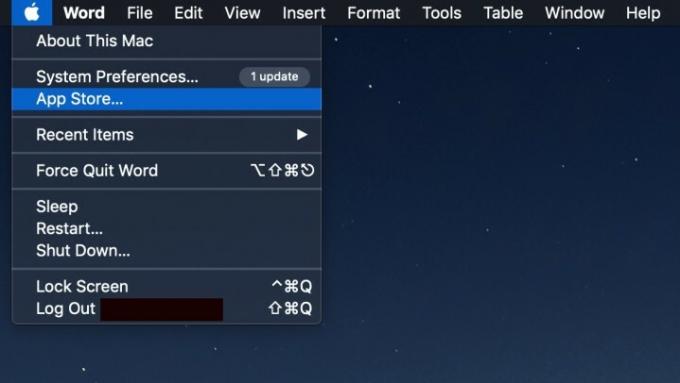
Logg på Mac-en og gå til App Store. Du kan enkelt åpne den ved å velge eple ikonet øverst til venstre på MacOS-skjermen, og velg deretter App Store.
Trinn 2: Sjekk oppdateringene dine
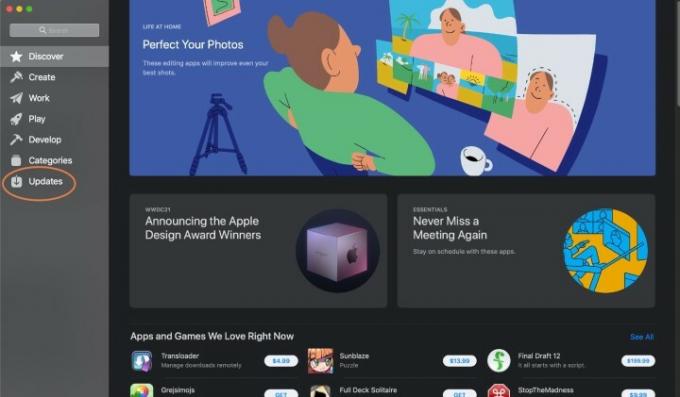
Når App Store åpnes for første gang, se på menyen til venstre. Mot bunnen bør du se en del kalt Oppdateringer. Naviger dit for å sjekke statusen til tilgjengelige appoppdateringer.
Trinn 3: Oppdater Safari hvis tilgjengelig

De Oppdateringer delen er delt inn i flere deler avhengig av statusen til appene dine. Det kan være en Avventer delen for apper som står i kø for å bli oppdatert, men som trenger autorisasjon eller mer tid for å fullføre. Det kan være en Oppdateringer tilgjengelig delen for apper som har tilgjengelige oppdateringer som ikke er startet ennå. Og du kan også se en Nylig oppdatert for å sjekke oppdateringer som nylig har blitt tatt i bruk.
Se etter Safari i Avventer eller Oppdateringer tilgjengelig seksjoner. Hvis du ser den, se etter en blå Oppdater knappen til høyre for appen. Hvis tilgjengelig, velg dette for å starte Safari-oppdateringen.
Feilsøkingsmerknad: Hvis det ser ut til at noe er galt med Safari, for eksempel en ventende oppdatering som ikke kan fullføres eller en melding som sier noe som Kan ikke oppdatere Safari, så bør du prøve å starte Mac-en på nytt og oppdatere igjen for å se om dette hjelper. Hvis det ikke fungerer, bør du sjekke MacOS-oppdateringene dine. Hvis din versjon av MacOS har falt bak de siste oppdateringene for Safari, er den kanskje ikke tilgjengelig før du fullfører en mer omfattende oppgradering.
Husk at du vanligvis kan bruke denne fullstendige MacOS-oppdateringsmetoden til å oppdatere Safari når som helst. Men siden en MacOS-oppdatering krever sikkerhetskopiering av dataene dine og logging av alt på forhånd, er det ikke alltid et mulig alternativ hvis du er midt i noe langsiktig arbeid. Å oppdatere Safari i seg selv kan være et bedre alternativ.
Trinn 4 (valgfritt): Legg til Safari-utvidelser
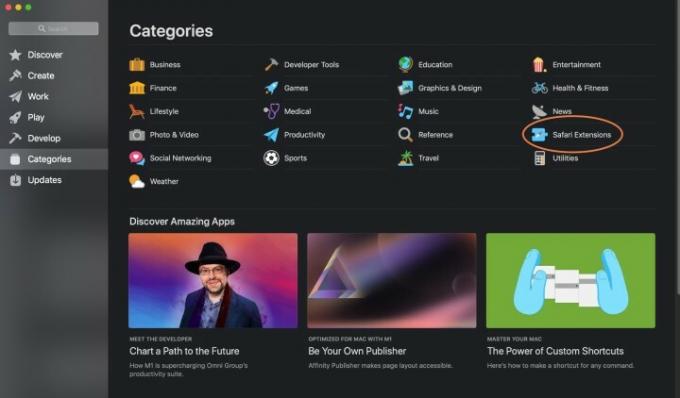
Hvis du er spent på en ny utvidelse som nylig har kommet til Safari, vil en standardoppdatering ikke inkludere den – du må legge den til selv. I App Store velger du Kategorier alternativet i menyen. Velg i listen som vises Safari-utvidelser.
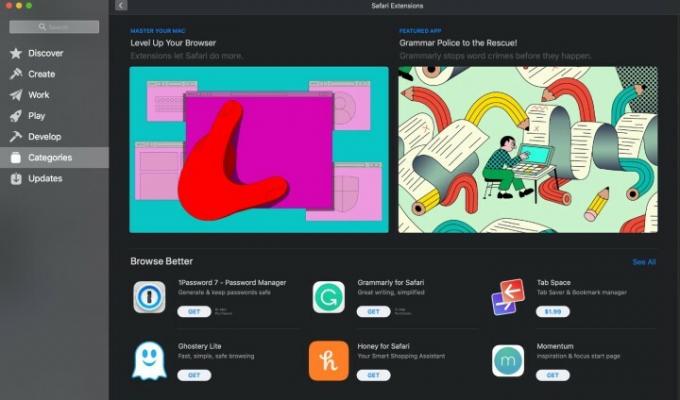
Her vil du kunne se de nyeste utvidelsene og legge dem til Safari som du foretrekker. Hvis du vil ha noen ideer, sjekk ut vår liste over de beste nettleserutvidelsene.
Installerer Safari på nytt
Husk at du kan velge å slette Safari helt. Hvis det ser ut til at Safari har en feil eller et ytelsesproblem, er sletting av appen og installering på nytt en metode for å få alt oppdatert mens du løser problemet. Den eneste måten å reinstallere Safari på denne måten er imidlertid å installere MacOS helt på nytt. Du vil ikke miste noen data, men det vil ta lengre tid å gjøre det, så vær alltid forsiktig når du sletter Safari.
En merknad om Safari på Windows
Ja det kan du teknisk sett Last ned Safari på Windows. Siden Safari 5 har Apple imidlertid sluttet å jobbe med denne Windows-versjonen av appen, så ingen oppdateringer vil være tilgjengelige for den. Det betyr også at sikkerhet og ytelse for Windows-versjonen har falt i veien, så vi anbefaler ikke å bruke denne appen i det hele tatt.
For mer informasjon kan du være interessert i å sjekke ut våre beste nettlesere for Mac, og beste nettlesere generelt basert på deres siste oppdateringer!
Redaktørenes anbefalinger
- Vital sikkerhetsoppdatering for Apple-enheter tar bare noen få minutter å installere
- Apple kan snart eliminere hakket fra din Mac og iPhone
- Denne kritiske utnyttelsen kan la hackere omgå Mac-ens forsvar
- Din neste MacBook Air kan være enda raskere enn forventet
- Eier du en iPhone, iPad eller MacBook? Installer denne kritiske oppdateringen akkurat nå
Oppgrader livsstilen dinDigitale trender hjelper leserne å følge med på den fartsfylte teknologiverdenen med alle de siste nyhetene, morsomme produktanmeldelser, innsiktsfulle redaksjoner og unike sniktitter.




